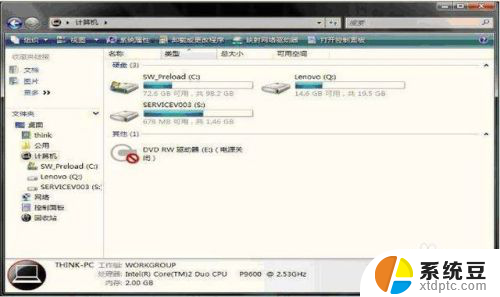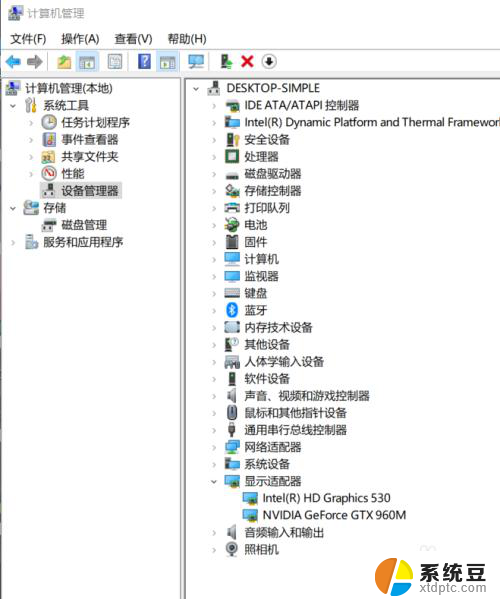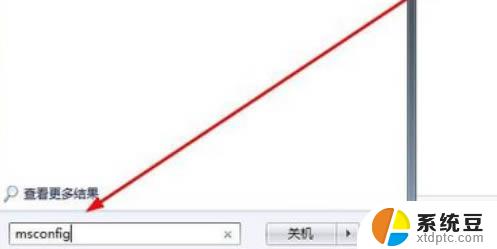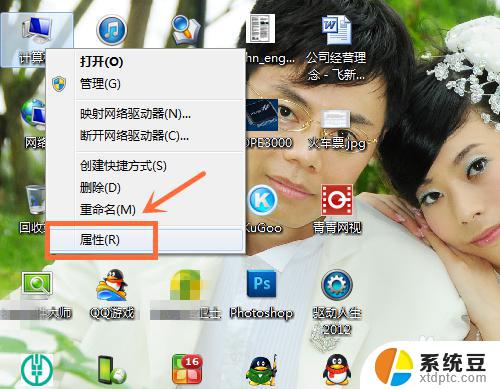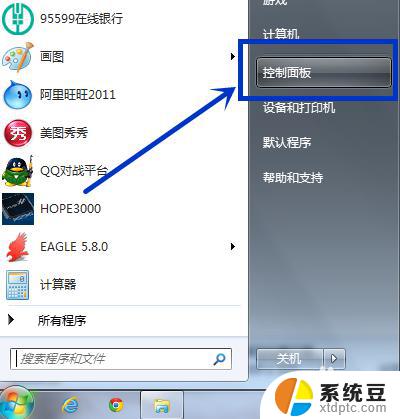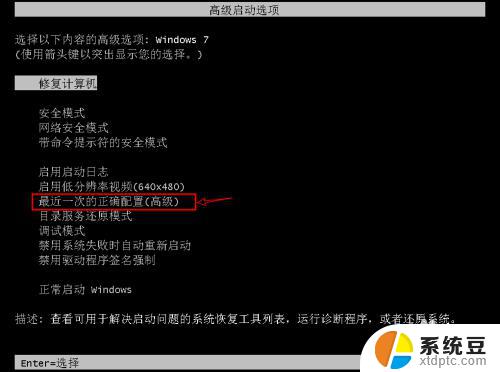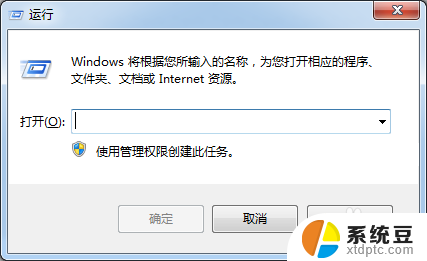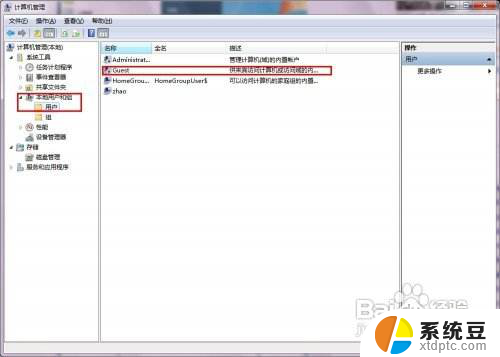win7怎么查看计算机名称 Win7下怎么查看计算机名称
更新时间:2023-09-07 17:51:30作者:xtyang
win7怎么查看计算机名称,在Win7操作系统中,查看计算机名称是一项非常简单的任务,计算机名称是用来标识一个特定计算机的名称,它在网络中起到重要的作用。要查看计算机名称,只需要按下Win键加上暂停键,或者右击计算机图标,选择属性选项,即可打开系统信息窗口。在窗口中我们可以看到计算机名称一栏,它就是我们需要查看的内容。通过这个简单的操作,我们可以轻松地了解到自己的计算机名称,方便在网络中进行各种操作。
步骤如下:
1.在Win7桌面上右键计算机图标,然后选择弹出的属性对话框。如下图所示。
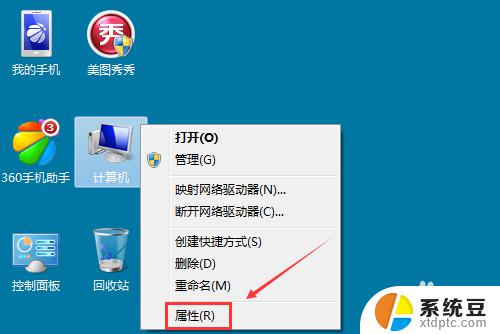
2.打开系统窗口后,在该窗口的中间就可以看到计算机名。计算机全名,如下图所示。
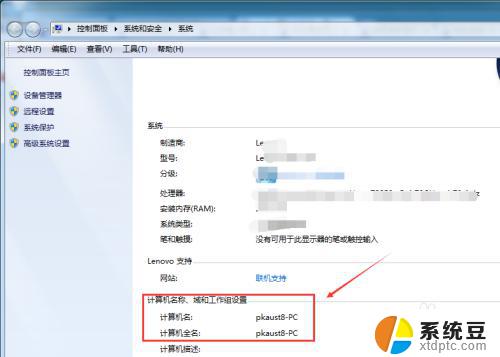
3.也可以点击打开的系统对话框的右侧高级系统设置,如下图所示。
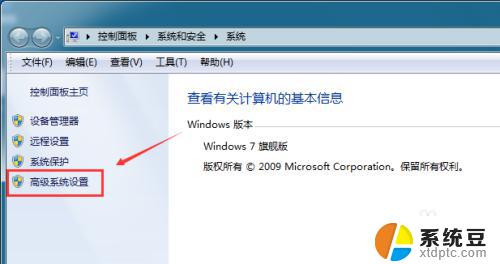
4.在系统属性对话框里点击计算机名选项卡,如下图所示。
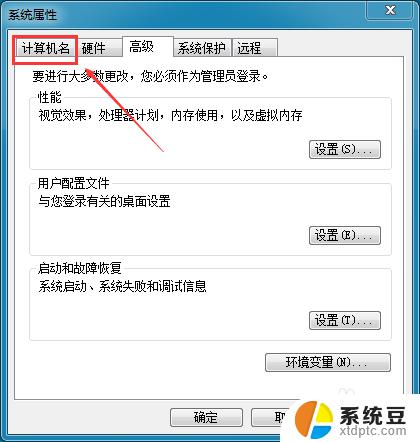
5.在计算机名选项卡下就可以看到计算机全名,就是我们要查看的计算机名称。如下图所示。
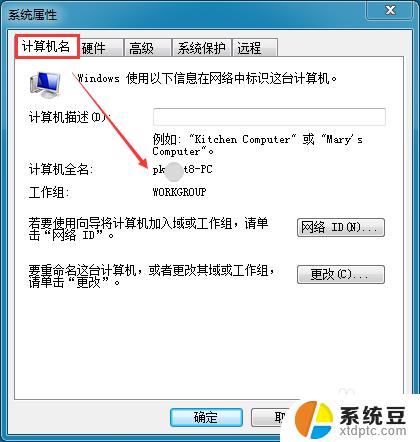
以上是win7查看计算机名称的方法,如有类似问题的用户可按照本文中的步骤进行修复,希望对大家有所帮助。